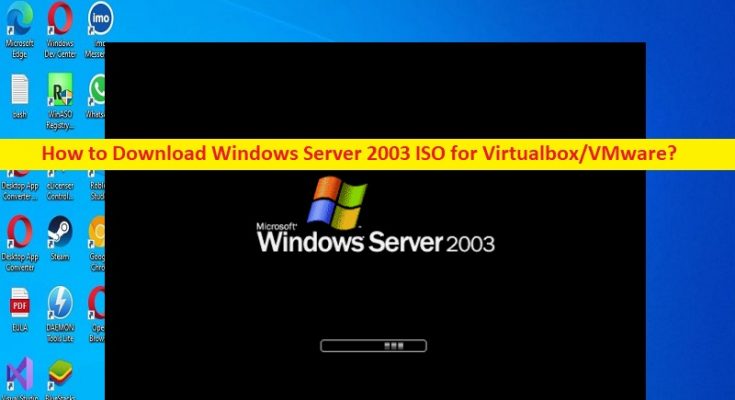Virtualbox/VMware用のWindowsServer2003 ISOをダウンロードするためのヒント:
この投稿では、Virtualbox用のWindows Server 2003 ISOをダウンロードする方法、VMware用のWindows Server2003ISOをダウンロードする方法について説明します。あなたはそうするための簡単なステップ/方法で案内されます。議論を始めましょう。
Windows Server 2003とは何ですか?
Windows Server 2003は、Microsoftによって設計および開発されたWindowsServerオペレーティングシステムの2番目のバージョンです。これは、Windows NTファミリオペレーティングシステムの一部であり、Windows2000のServerEditionsの後継であり、WindowsServer2008の前身です。これは顧客のオペレーティングシステムであるWindowsXPに基づいています。 Windows Server 2003には、古いアプリケーションをより安定して実行できるようにする互換モードが含まれています。
Virtualboxとは何ですか?
VirtualboxまたはOracleVMVirtualboxは、OracleCorporationによって開発されたx86仮想化用のタイプ2ハイパーバイザーです。 Virtualboxは、Microsoft Windows OS、macOS、Linux、Solarisにインストールでき、OpenSolarisanadもFreeBSDおよびGenodeに移植できます。 Windows、Linux、BSD、OS / 2、Solaris、Haiku、およびOSx86を実行するゲスト仮想マシンの作成と管理をサポートします。ゲストオペレーティングシステムの場合、デバイスドライバーとシステムアプリケーションの「ゲスト追加」パッケージを利用できます。これにより、通常、パフォーマンス、特にグラフィックスのパフォーマンスが向上します。
VMwareとは何ですか?
VMwareは、仮想化x86アーキテクチャを商業的に成功させた最初の企業であるクラウドコンピューティングおよび仮想化テクノロジー企業です。 VMwareのデスクトップソフトウェアはMicrosoftWindows、Linux、およびMacOSで実行されますが、サーバー用のエンタープライズソフトウェアハイパーバイザーであるVMware ESXiは、追加の基盤となるオペレーティングシステムを必要とせずに、サーバーハードウェア上で直接実行されるベアメタルハイパーバイザーです。
Windows Server 2003 ISO for Virtualbox / VMware:
Windows Server 2003は、Windows NT 4.0ドメインベースのネットワークとの互換性が高く、Active Directoryの互換性の強化、グループポリシーの運用と管理など、多くの改善をもたらします。ご存じない場合、MicrosoftはWindows Server 2003のサポートを終了しましたが、このシステムをダウンロードしてインストールし、使用することができます。
また、VMwareやVirtualBoxなどの仮想マシンにWindowsServer2003をダウンロードしてインストールすることもできます。 VirualBoxまたはVMware用のWindowsServer2003 ISOをWebにダウンロードしてインストールする方法を探している場合は、これに適した場所にいます。ここでは、そうするための簡単な方法が提供されています。手順に進みましょう。
Virtualbox/VMware用のWindowsServer2003 ISOをダウンロードする方法は?
方法1:VMware用のWindows Server 2003 ISOをダウンロードしてインストールする方法は?
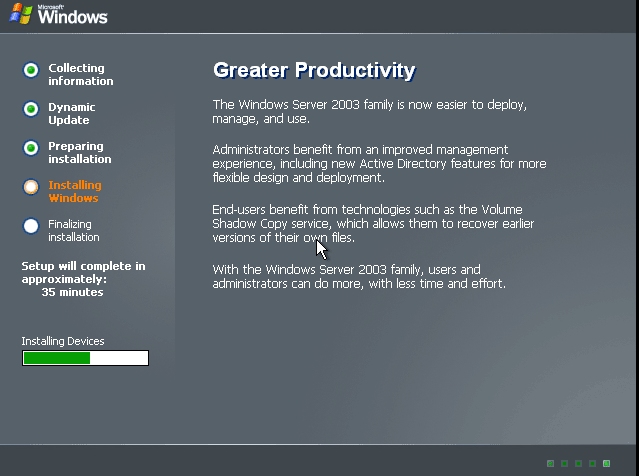
VMwareにWindowsServer2003をダウンロードしてインストールするには、次の手順に従います。
手順1:ブラウザを開いて次のページにアクセスするか、ブラウザで次のリンクを開いて、デバイスにプロダクトキーを含むWindows Server2003ISOまたはWindowsServer2003R2ISOをダウンロードします。
Windows Server 2003 R2 Standard x64:https://archive.org/download/Windows_Server_2003_R2_Standard_x64/Windows_Server_2003_R2_Standard_x64_CD1.iso
Windows Server 2003 ISOとプロダクトキー:https://archive.org/download/WindowsServer2003/Windows%20Server%202003.zip
ステップ2:次に、コンピューターで「VMware」ソフトウェアを開き、「ファイル」>「新しい仮想マシン」をクリックし、画面の指示に従って新しい仮想マシンを構成します。
手順3:[CD / DVD]> [ISOイメージファイルを使用]を押して、Windows Server2003ISOイメージを選択します。
ステップ4:この仮想マシンの電源を入れると、Windowsが表示され、[Enter]キーを押してインストールを開始します。
手順5:Windowsライセンス契約に同意し、[C]を押してWindows Server 2003をインストールするドライブにパーティションを作成し、パーティションサイズを入力します。
ステップ6:NTFSファイルシステムを使用してパーティションをフォーマットします。何かを準備した後、インストールプロセスが開始されます。画面の指示に従ってプロセスを終了します。
方法2:Virtualbox用のWindows Server 2003 ISOをダウンロードしてインストールする方法は?
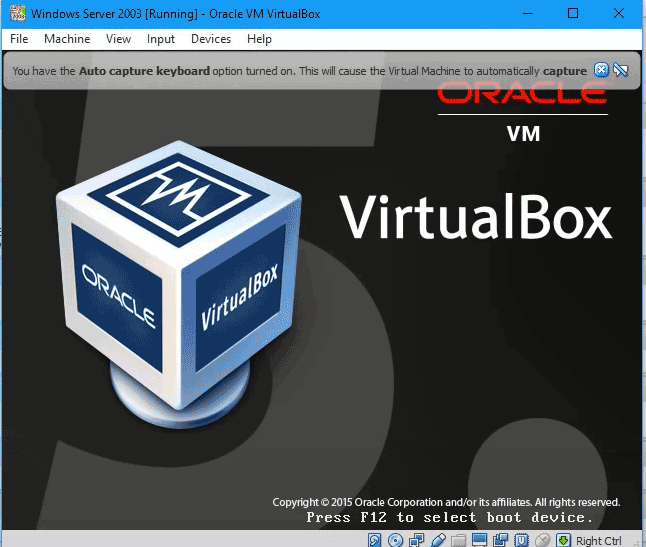
VirtualboxにWindowsServer2003をダウンロードしてインストールするには、以下の手順に従います。
手順1:ブラウザを開いて次のページにアクセスするか、ブラウザで次のリンクを開いて、デバイスにプロダクトキーを含むWindows Server2003ISOまたはWindowsServer2003R2ISOをダウンロードします。
Windows Server 2003 R2 Standard x64:https://archive.org/download/Windows_Server_2003_R2_Standard_x64/Windows_Server_2003_R2_Standard_x64_CD1.iso
Windows Server 2003 ISOとプロダクトキー:https://archive.org/download/WindowsServer2003/Windows%20Server%202003.zip
ステップ2:コンピューターで「Virtualbox」ソフトウェアを開き、「新規」をクリックして、この新しい仮想マシンの設定をカスタマイズします
手順3:[設定]>[ストレージ]>[空]をクリックし、取得したWindows Server2003ISOダウンロードファイルのブラウザを選択します。
ステップ4:この仮想マシンを実行し、画面の指示に従ってインストールプロセスを開始します。
「PC」でWindowsPCの問題を修正する修理ツール」:
「PC修復ツール」は、BSODエラー、DLLエラー、EXEエラー、プログラム/アプリケーションの問題、コンピューター内のマルウェアやウイルスの感染、システムファイルやレジストリの問題、その他のシステムの問題を数回クリックするだけで簡単かつ迅速に見つけて修正する方法です。 。
結論
この投稿は、Virtualbox用のWindows Server 2003 ISOをダウンロードする方法、VMware用のWindows Server2003ISOを簡単な方法でダウンロードする方法に役立つと確信しています。 このツールは、下のボタン/リンクから入手できます。